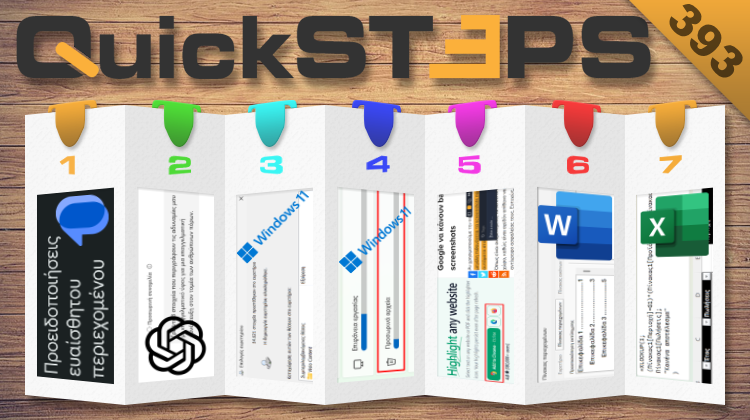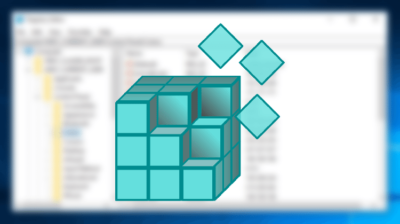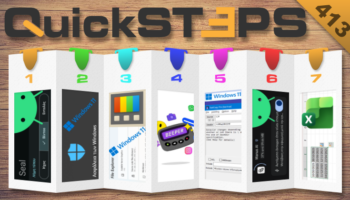Αυτή την εβδομάδα προστατευόμαστε από ευαίσθητο περιεχόμενο στο Google Messages, βελτιστοποιούμε τις απαντήσεις του GPT-5, απελευθερώνουμε χώρο στον δίσκο διαγράφοντας προσωρινά αρχεία και βελτιώνουμε την απόδοση του PC στα Windows 11. Κρατάμε σημειώσεις υπογραμμίζοντας κείμενα στον browser, φτιάχνουμε πίνακα περιεχομένων στο Word, και κάνουμε XLOOKUP με πολλαπλά κριτήρια στο Excel.
Προτάσεις συνεργασίας
Τα νέα άρθρα του PCsteps
Γίνε VIP μέλος στο PCSteps
Για να δείτε όλες τις δημοσιεύσεις της στήλης, μπορείτε είτε να κάνετε κλικ στην κατηγορία QuickSteps…

…ή να επισκεφθείτε αυτόν τον σύνδεσμο. Για να βλέπετε ανά πάσα στιγμή τις νέες δημοσιεύσεις της στήλης μας, μπορείτε να προσθέσετε το link στους σελιδοδείκτες σας.
Πώς προστατεύομαι από ευαίσθητο περιεχόμενο στο Google Messages
Το Google Messages έχει τη δυνατότητα να προσθέτει προειδοποίηση για ευαίσθητο περιεχόμενο σε φωτογραφίες, ώστε να προστατεύει από τη θέαση ανεπιθύμητων εικόνων.
Όλη η διαδικασία γίνεται τοπικά στη συσκευή, με φιλτράρισμα που αναγνωρίζει γυμνό ή ακατάλληλο υλικό, ώστε να επιλέγουμε αν θα δούμε θαμπή εικόνα ή αν η εφαρμογή θα διαγράψει τη φωτογραφία.
Η λειτουργία είναι προαιρετική, για να την ενεργοποιήσουμε ανοίγουμε το Google Messages, πατάμε την εικόνα προφίλ, και μπαίνουμε στις “Ρυθμίσεις για Messages”.
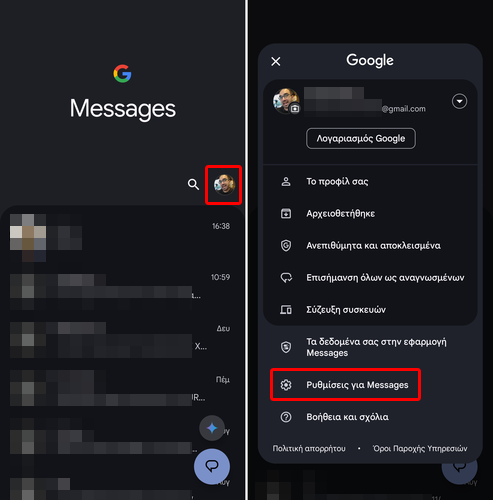
Έπειτα, πατάμε “Γενικά”.
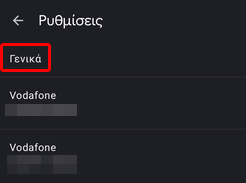
Στη συνέχεια, πατάμε “Προστασία και ασφάλεια”.
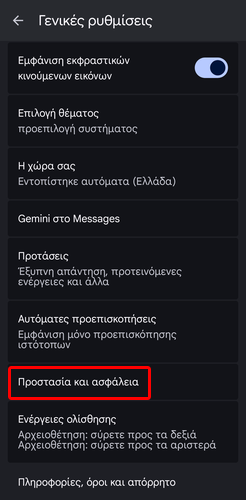
Έπειτα, ενεργοποιούμε τον διακόπτη δίπλα στο “Προστασία από ανεπιθύμητο περιεχόμενο.
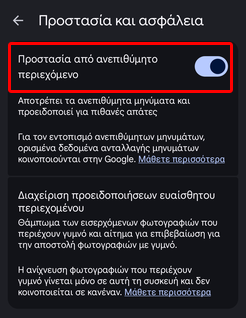
Μετά, πατάμε στο “Διαχείριση προειδοποιήσεων ευαίσθητου περιεχομένου”.
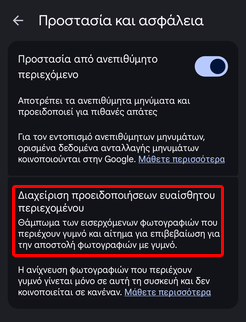
Τέλος, ενεργοποιούμε τον διακόπτη δίπλα στο “Ειδοποιήσεις στο Google Messages”.
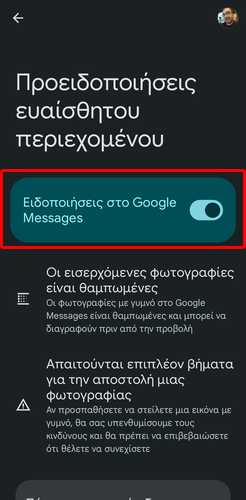
Πώς βελτιστοποιώ τις απαντήσεις του ChatGPT στο GPT-5
Με το GPT-5, οι απαντήσεις του ChatGPT είναι πιο αυτόνομες και “διαισθητικές”. Αν και αυτό είναι θετικό σε γενικές γραμμές, έχει ως αποτέλεσμα συχνά το AI chatbot να απαντά είτε υπερβολικά αναλυτικά, είτε πολύ συνοπτικά, είτε γενικά με τρόπο που δεν ανταποκρίνεται πάντα στις ανάγκες ή τις επιθυμίες μας.
Ωστόσο, εφαρμόζοντας μικρές αλλαγές στον τρόπο που γράφουμε τις προτροπές, μπορούμε να βελτιστοποιήσουμε τις απαντήσεις του ChatGPT. Σε γενικές γραμμές, πρέπει αντί για άκαμπτες οδηγίες να επικοινωνούμε με το chatbot πιο φυσικά, σαν να συνεργαζόμαστε με συνάδελφο.
Αντίστοιχα, όταν χρειάζεται το ChatGPT να αναλύσει σε βάθος ένα θέμα, ζητάμε ρητά να εφαρμόσει αναλυτική σκέψη βήμα – βήμα. Επιπλέον, το μοντέλο GPT-5 θυμάται καλύτερα, συνεχίζει συζητήσεις, και συνδυάζει εικόνα/φωνή.
Επιπροσθέτως, αν δεν θέλουμε να κάνει υποθέσεις, το ορίζουμε εξ αρχής αναφέροντας ρητές φράσεις όπως “μην υποθέτεις· ρώτα πρώτα”. Επίσης, μπορούμε να εναλλάσσουμε ύφος, συναίσθημα, και στόχο στη ροή, χωρίς να επαναλαμβάνουμε όλα τα συμφραζόμενα κάθε φορά. Ας δούμε μερικά παραδείγματα.
Αρχικά, γράφουμε φυσικές, ανοιχτές προτροπές που εκφράζουν πρόθεση αντί για “αυστηρές” οδηγίες. Αντί να πούμε στο ChatGPT:
Γράψτε 3 στοιχεία που περιγράφουν τις αδυναμίες μου με επαγγελματικό ύφος για μια επαγγελματική συνέντευξη στον τομέα των ανθρώπινων πόρων.
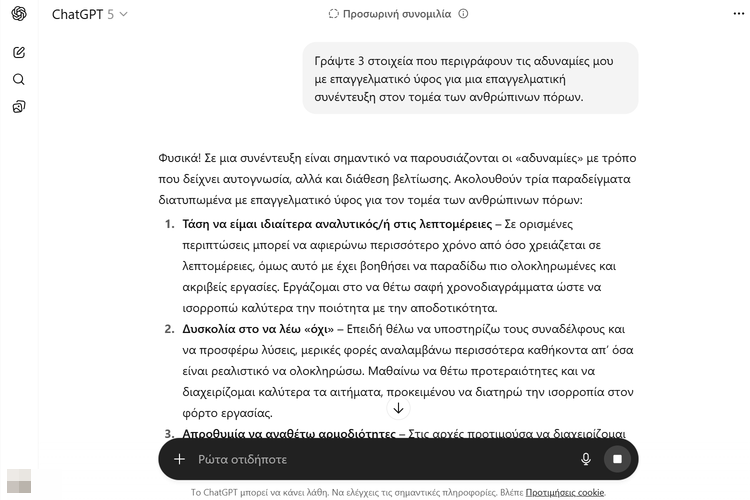
είναι καλύτερα να του δώσουμε την προτροπή:
Προετοιμάζομαι για μια επαγγελματική συνέντευξη. Μπορείς να με βοηθήσεις να ακούγομαι πιο σίγουρος όταν μιλάω για τα αδύνατα σημεία μου;
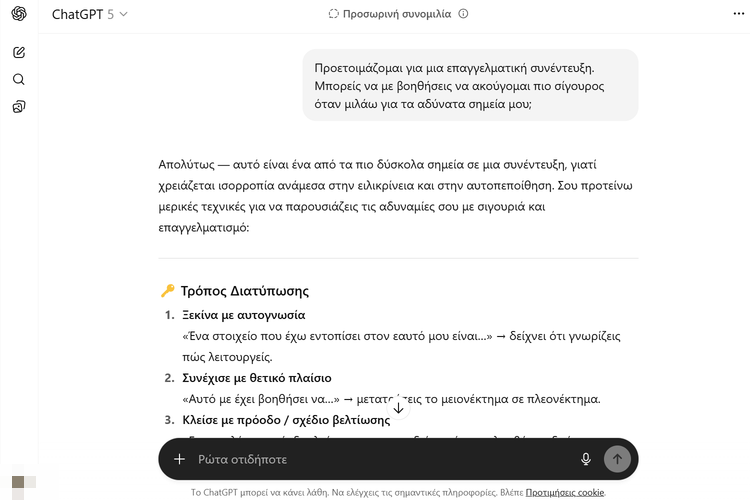
Έπειτα, όταν θέλουμε να ακολουθήσει τη διαδικασία του βαθύτερου συλλογισμού, η προτροπή πρέπει να έχει μορφή σαν την ακόλουθη:
Σκέψου βήμα προς βήμα: πώς θα μπορούσε μια μικρή επιχείρηση να χρησιμοποιήσει την τεχνητή νοημοσύνη για να βελτιώσει την πίστη των πελατών της;
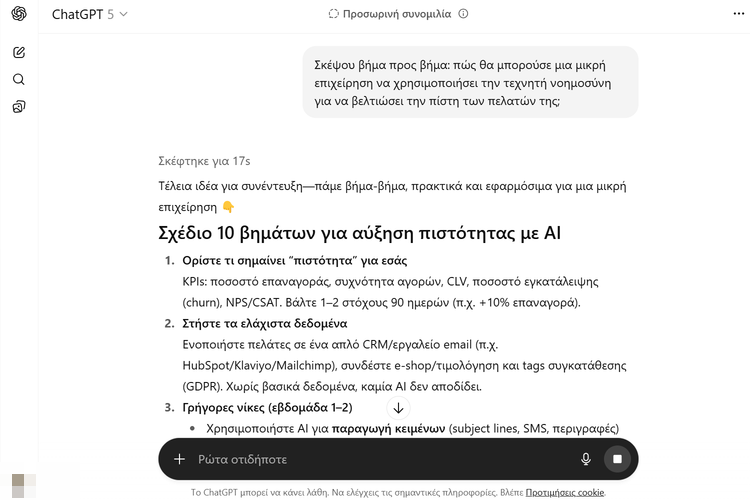
Από την άλλη, είναι σημαντικό να θέτουμε όρια χρησιμοποιώντας προτροπές όπως:
-
Ας συνεχίσουμε με αυτή την ιδέα, αλλά ας την κάνουμε πιο αστεία.
-
Τώρα αλλάξτε τον τόνο για να γίνει πιο συναισθηματικό το αποτέλεσμα.
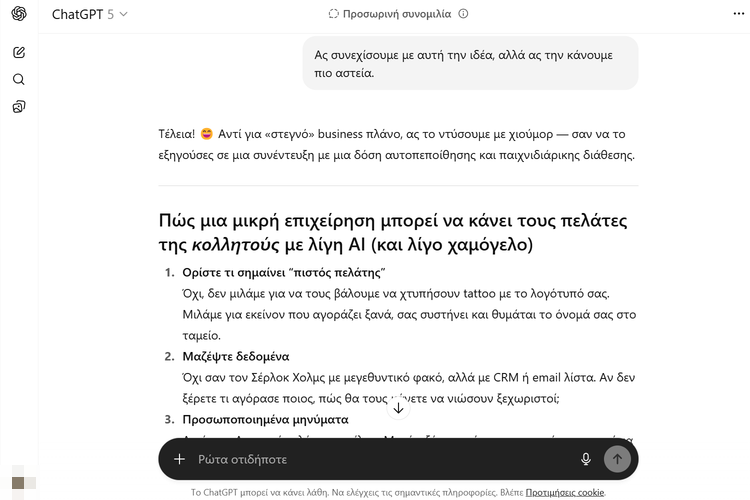
Σε κάθε περίπτωση, πρέπει να αξιοποιούμε τη μνήμη και να εκμεταλλευόμαστε την ικανότητα του ChatGPT να συνεχίζει συζητήσεις και να συνδυάζει πληροφορίες που του έχουμε δώσει σε πολλαπλά chat:
"Εδώ είναι μια φωτογραφία του εσωτερικού του ψυγείου μου, μπορείς να με βοηθήσεις να σχεδιάσω τα γεύματά μου;" ή "Νιώθω υπερβολικά αγχωμένη, μίλησέ μου σαν φίλος."
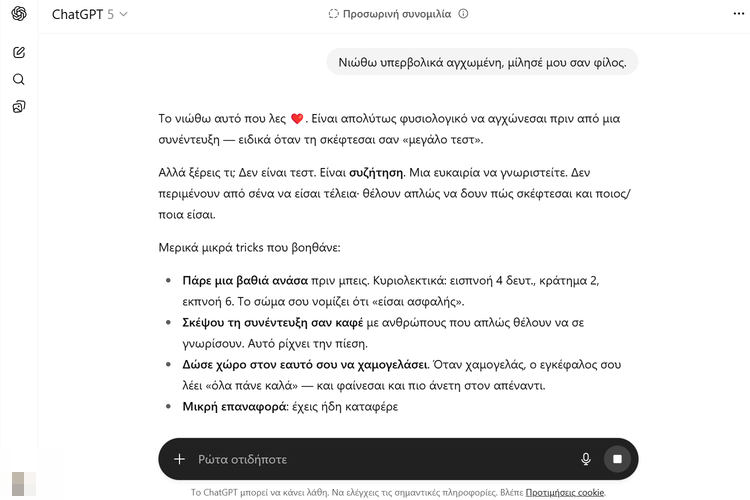
Τέλος, το GPT-5 περιμένει να ανταποκρινόμαστε όπως η τεχνητή νοημοσύνη. Για να “σπάσουμε” αυτή τη “λογική” του AI chatbot συνδυάζουμε τη χρήση εικόνων, τη δυνατότητα επικοινωνίας με ήχο, και προτροπές όπως οι παρακάτω:
-
Μην υποθέτεις τον τόνο, περίμενε να σου πω εγώ ποιον θα χρησιμοποιήσεις.
-
Ζήτα μου επιπλέον πληροφορίες πριν γράψεις οτιδήποτε για το οποίο δεν είσαι σίγουρο.
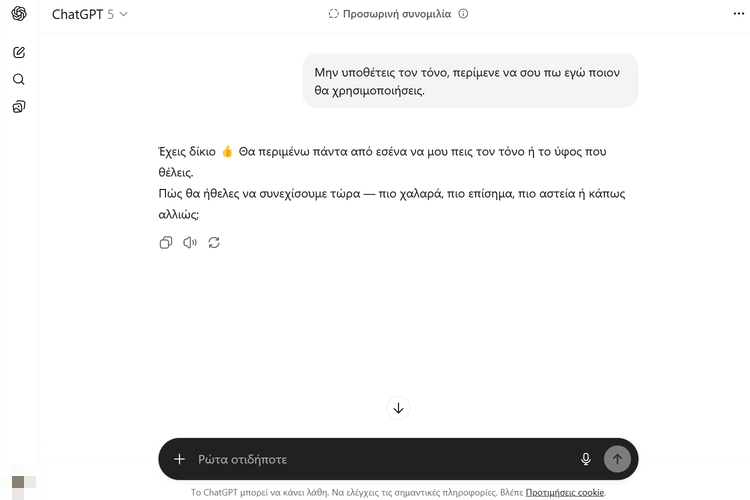
Πώς βελτιώνω την απόδοση του PC με μικρές αλλαγές στα Windows 11
Με τον καιρό, το PC μπορεί να “βαρύνει” χωρίς εμφανή λόγο. Συχνά ευθύνονται υπηρεσίες παρασκηνίου των Windows, όπως το ευρετήριο αναζήτησης και το Windows Update Medic Service (WaaSMedic), που κρατούν απασχολημένα τη CPU και το δίσκο, ειδικά σε αδύναμα συστήματα ή φορητούς με παλιούς HDD.
Σε αυτό to QuickSteps συνδυάζουμε δύο στοχευμένες παρεμβάσεις, που μπορούν να βελτιώσουν την απόδοση του υπολογιστή, αν και έχουν ως αποτέλεσμα πιο αργές αναζητήσεις και την ανάγκη χειροκίνητων ελέγχων για ενημερώσεις του λειτουργικού συστήματος.
Αρχικά, πληκτρολογούμε στην αναζήτηση “Αλλαγή του τρόπου αναζήτησης των Windows” και πατάμε “Άνοιγμα”.
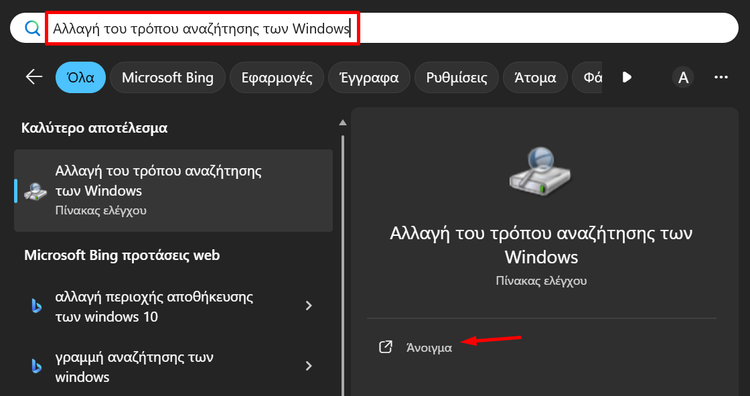
Έπειτα, κάνουμε κλικ στο κουμπί “Τροποποίηση”.
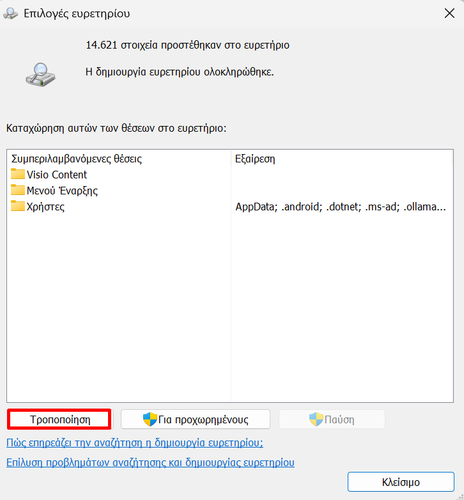
Στη συνέχεια, αποεπιλέγουμε οποιονδήποτε φάκελο ή δίσκο δεν θέλουμε να ελέγχουν για αλλαγές τα Windows 11 και να καταγράφουν τα περιεχόμενα του στο ευρετήριο και πατάμε “OK”.*
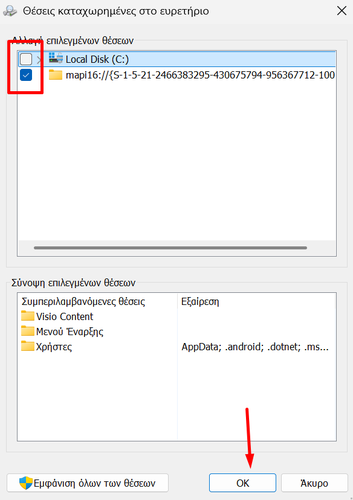
Για να απενεργοποιήσουμε το WaaSMedic, πρέπει να επέμβουμε στο Μητρώο των Windows, το οποίο περιέχει σημαντικά δεδομένα για τη σωστή λειτουργία του υπολογιστή. Γι’ αυτό, καλό θα ήταν να πάρουμε ένα αντίγραφο ασφαλείας (backup) πριν προβούμε σε οποιαδήποτε αλλαγή.
Τι είναι το Windows Registry (Μητρώο των Windows)Ακόμα και σχετικά αρχάριοι χρήστες, όλο και κάπου θα έχουν ακούσει για το μυστηριώδες και μάλλον χαώδες Windows registry. Θα το βρούμε σε πολλούς οδηγούς…
Για να ανοίξουμε το Μητρώο των Windows, πατάμε τα πλήκτρα “Win+R”, στο παράθυρο της εκτέλεσης γράφουμε “regedit”, και κάνουμε κλικ στο “ΟΚ”.
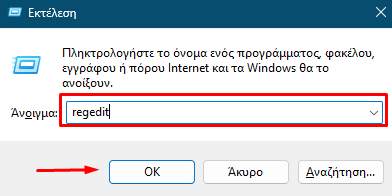
Στο παράθυρο ελέγχου λογαριασμού χρήστη κάνουμε κλικ στο “Ναι”.
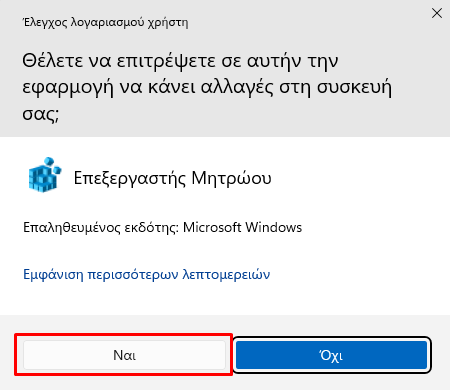
Στη συνέχεια, αντιγράφουμε την ακόλουθη διαδρομή, την κάνουμε επικόλληση στη γραμμή διευθύνσεων του Μητρώου των Windows, και πατάμε Enter.
HKLM\SYSTEM\CurrentControlSet\Services\WaaSMedicSvc
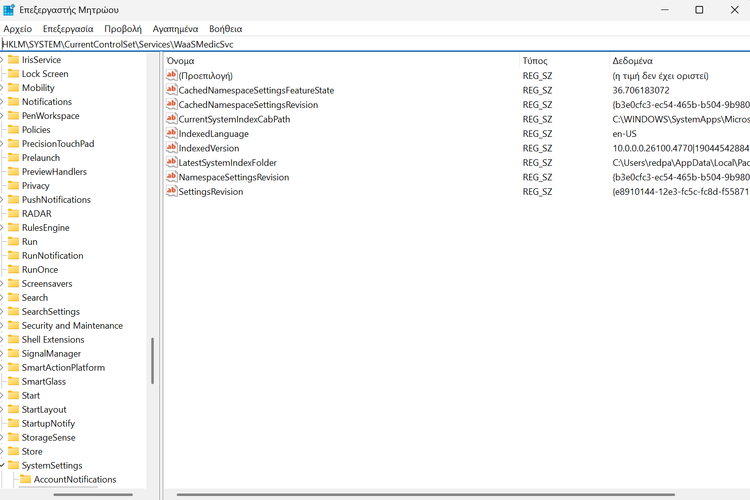
Μετά, κάνουμε διπλό κλικ στο “Start”, στα “Δεδομένα τιμής” πληκτρολογούμε “4”, και πατάμε το “ΟΚ”.
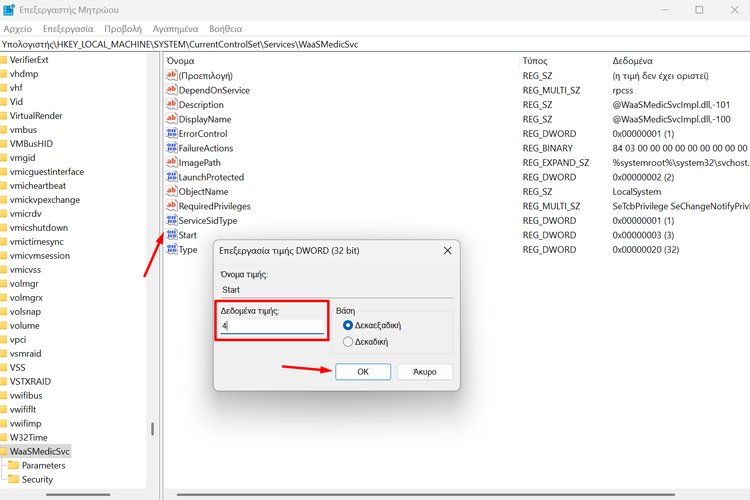
Τέλος, κάνουμε επανεκκίνηση τον υπολογιστή, για να εφαρμόσουμε τις αλλαγές.
Πώς απελευθερώνω χώρο στον δίσκο διαγράφοντας προσωρινά αρχεία
Τα προσωρινά αρχεία των Windows 11 αυξάνονται διαρκώς και προέρχονται από εγκαταστάσεις, ενημερώσεις, cache, και άλλα. Αν και οι περισσότεροι αγνοούμε αυτή την πληροφορία, συχνά πιάνουν δεκάδες GB στον δίσκο.
Εκτός από τον χώρο που καταλαμβάνουν, στους HDD επιβαρύνουν και την πλοήγηση σε φακέλους. Οπότε, όπως αντιλαμβανόμαστε, είναι ζωτικής σημασίας να τα διαγράφουμε τακτικά και ο πιο ασφαλής τρόπος είναι το εργαλείο εκκαθάρισης δίσκου.
Αρχικά, ανοίγουμε τις ρυθμίσεις και πατάμε “Σύστημα”.
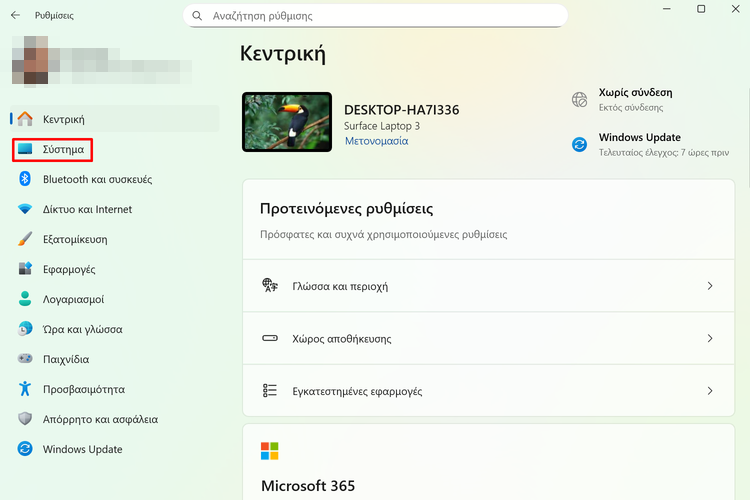
Έπειτα, κάνουμε κλικ στο “Χώρος αποθήκευσης”.
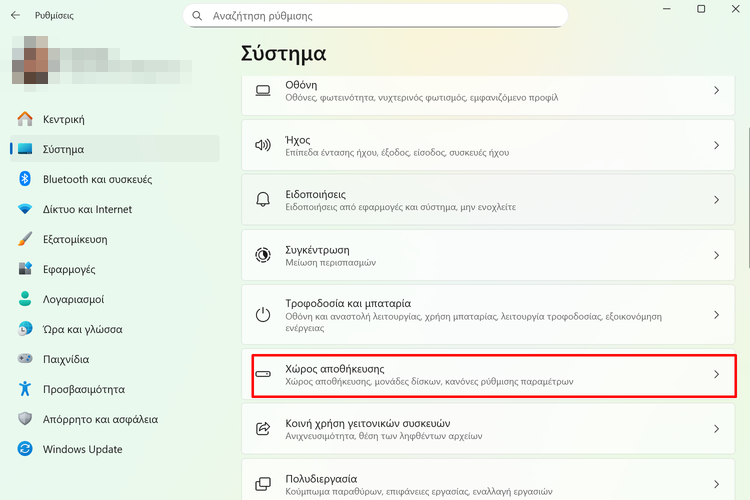
Στη συνέχεια, πατάμε το “Προσωρινά αρχεία”.
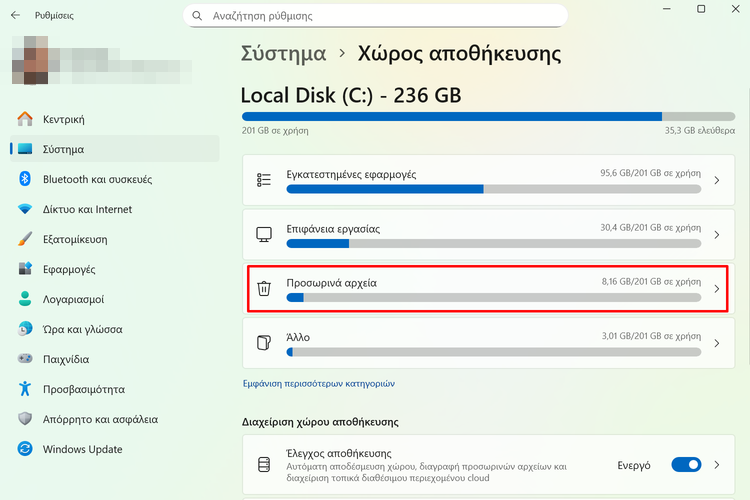
Μετά, επιλέγουμε όλα τα κουτάκια και κάνουμε κλικ στο κουμπί “Κατάργηση αρχείων”.
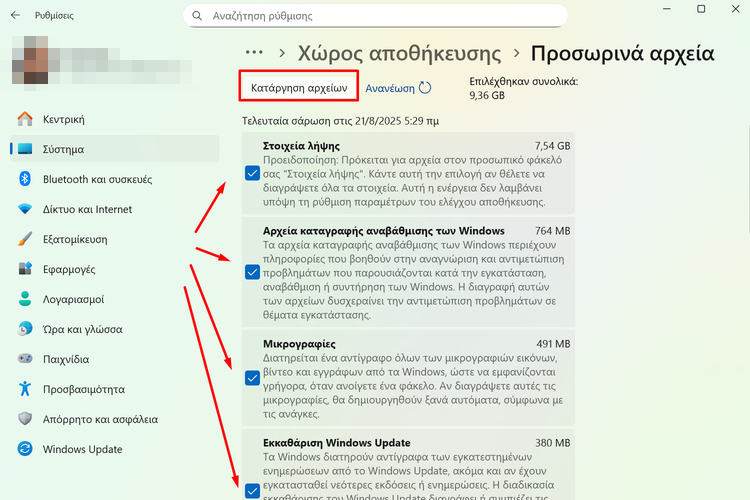
Τέλος, στο παράθυρο που θα ανοίξει, πατάμε “Συνέχεια”.
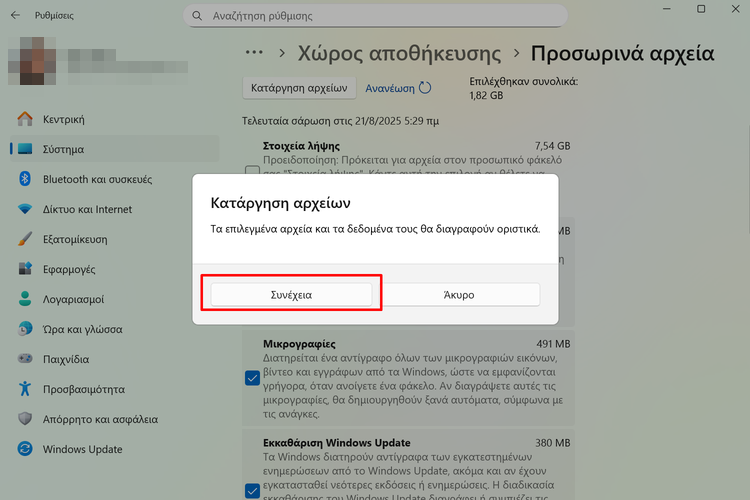
Πώς κρατάω σημειώσεις στον browser υπογραμμίζοντας κείμενα
Το Web Highlights επιτρέπει να υπογραμμίζουμε κείμενο σε ιστοσελίδες και online PDF αρχεία, να κάνουμε χρήση διαφορετικών χρωμάτων υπογράμμισης, να προσθέτουμε σύντομες σημειώσεις, και άλλα.
Όλα αυτά αποθηκεύονται σε μία ενιαία βιβλιοθήκη την οποία μπορούμε να χρησιμοποιούμε για να εξάγουμε τις σημειώσεις μας σε ένα αρχείο HTML ή Markdown. Έτσι, κάνουμε πιο εύκολα επανάληψη, αντί να αναζητούμε τις σημειώσεις που έχουμε κάνει αντιγραφή – επικόλληση σε σκόρπια έγγραφα.
Αρχικά, μπαίνουμε στον ιστότοπο του Web Highlights και το εγκαθιστούμε στον browser επιλέγοντας το κατάλληλο κουμπί.
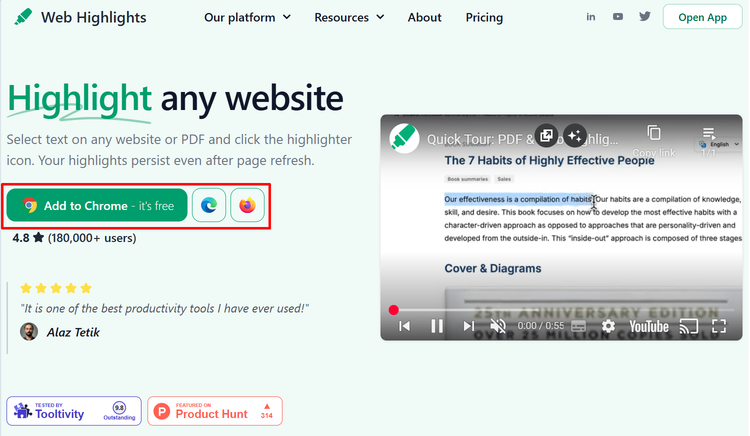
Έπειτα, επισκεπτόμαστε την ιστοσελίδα στην οποία θέλουμε να κρατήσουμε σημειώσεις, ή ανοίγουμε το σχετικό αρχείο PDF, επιλέγουμε το κείμενο που μας ενδιαφέρει, και διαλέγουμε το χρώμα υπογράμμισης της αρεσκείας μας.
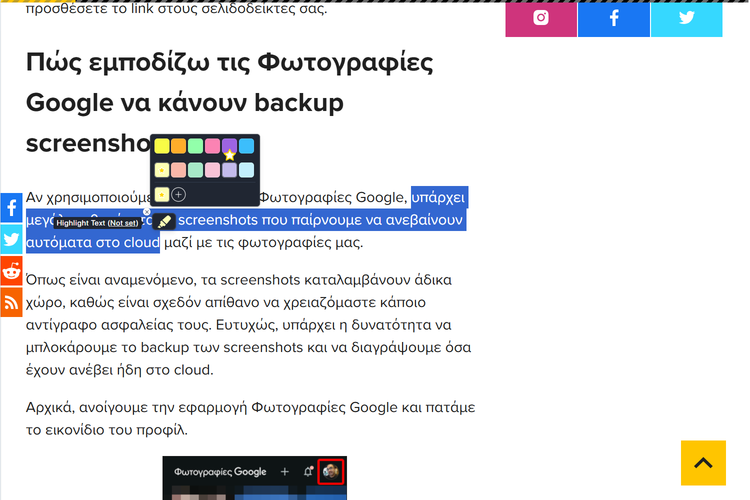
Στη συνέχεια, προσθέτουμε σημείωση πάνω στο highlight για καλύτερη οργάνωση.
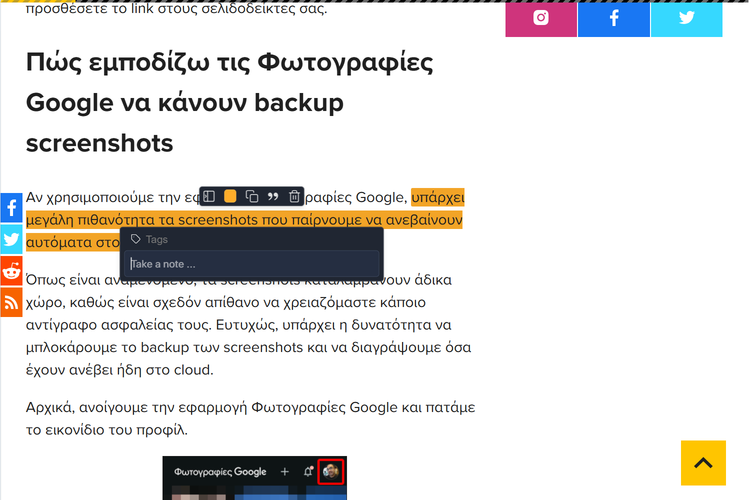
Μετά, κάνοντας κλικ στο εικονίδιο του πρόσθετου μπορούμε να δούμε όλες τις σημειώσεις μας, σε ένα πλευρικό πλαίσιο.
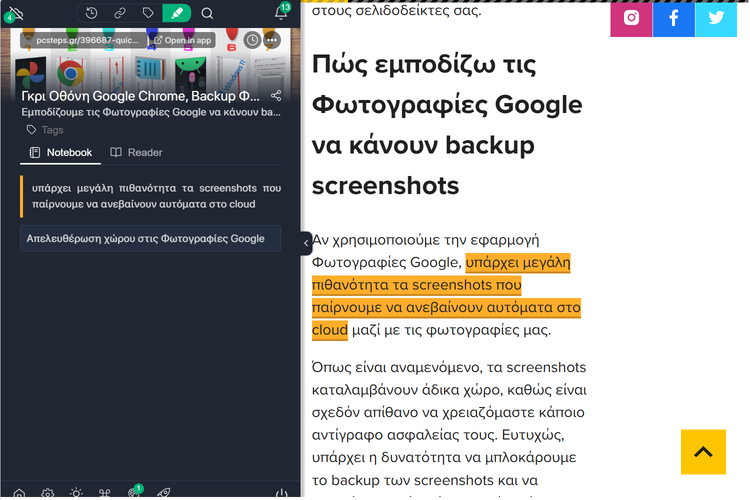
Τέλος, πατώντας τις τρεις τελείες, μπορούμε να εξάγουμε τα highlights σε HTML, Markdown, και άλλα.
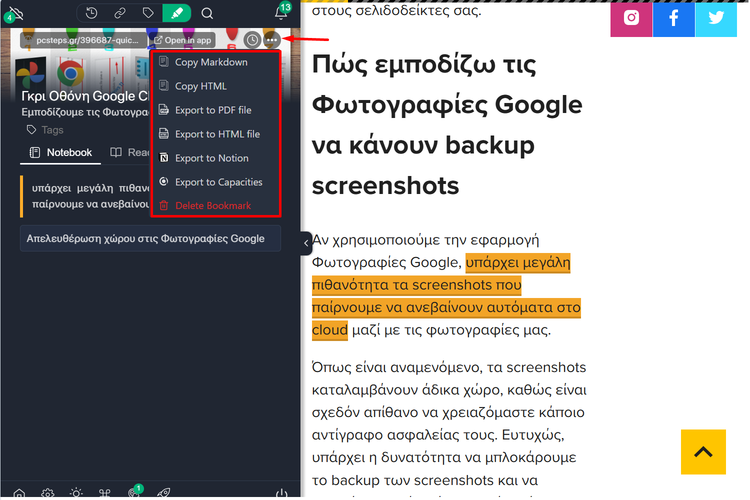
Πώς δημιουργώ πίνακα περιεχομένων με ή χωρίς αρίθμηση σελίδων στο Word
Σε μεγάλης έκτασης έγγραφα, ο πίνακας περιεχομένων βοηθά στην ευκολότερη πλοήγηση, ενώ συχνά αποτελεί βασικό στοιχείο αρχείων που αποτελούν εργασίες, προορίζονται για βιβλία, και τα λοιπά.
Ωστόσο, για να είναι χρήσιμος ένας πίνακας περιεχομένων, θα πρέπει να τον έχουμε διαμορφώσει σωστά και να χρησιμοποιούμε κατάλληλα τα στυλ των επικεφαλίδων.
Με δεδομένο ότι έχουμε κάνει τη σωστή επιλογή στυλ επικεφαλίδων, τοποθετούμε τον κέρσορα στην αρχή του εγγράφου, πηγαίνουμε στην καρτέλα “Αναφορές”, και από το “Πίνακας περιεχομένων” διαλέγουμε το “Αυτόματος πίνακας 1”.
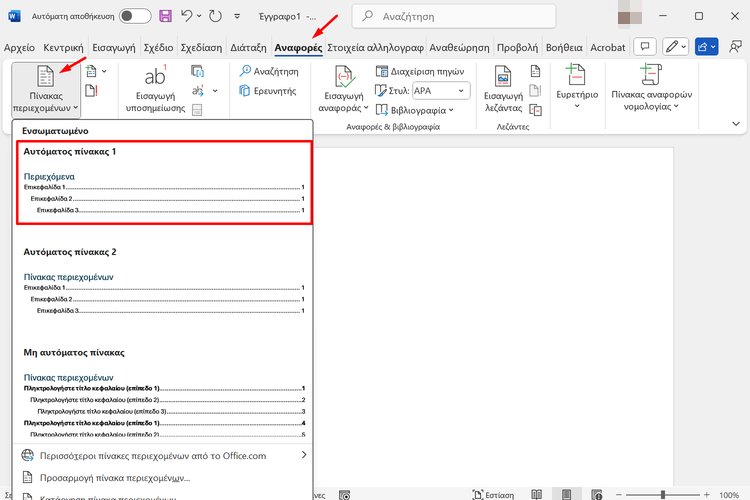
Έπειτα, κάνουμε κλικ στο “Πίνακας περιεχομένων” και πατάμε “Προσαρμογή πίνακα περιεχομένων”.
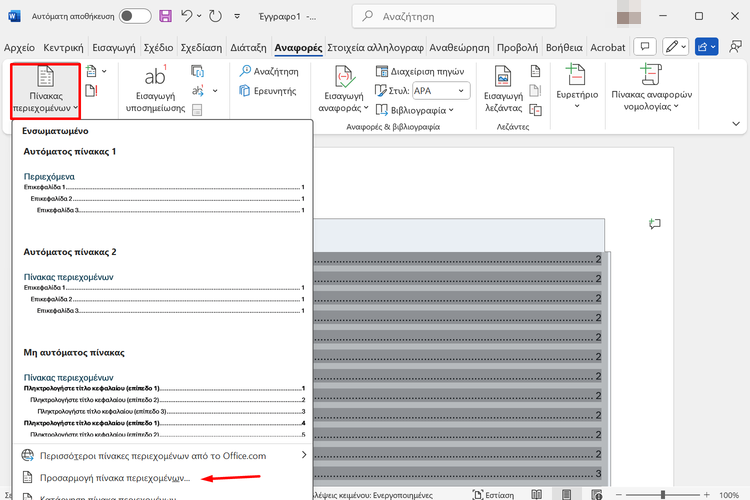
Στο παράθυρο που θα ανοίξει, μπορούμε να επιλέξουμε αν στον πίνακα περιεχομένων θα εμφανίζεται η αρίθμηση σελίδων, τα επίπεδα των κεφαλίδων που θα περιέχει ο πίνακας, και άλλα.
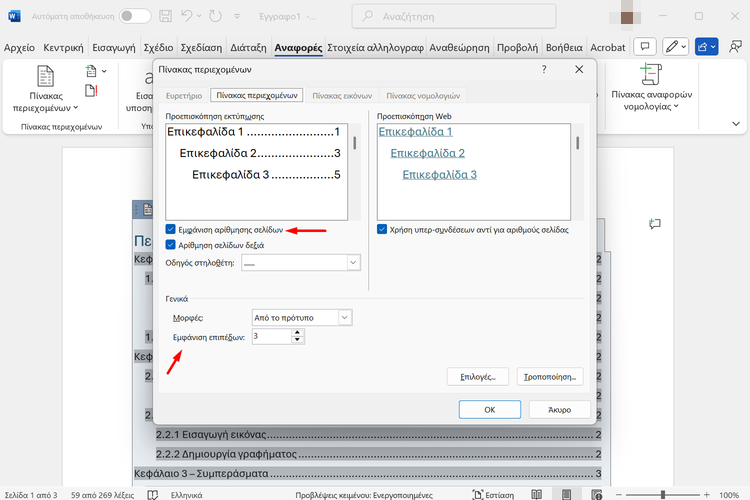
Όταν έχουμε ολοκληρώσει όλες τις ρυθμίσεις, κάνουμε κλικ στο “OK”.
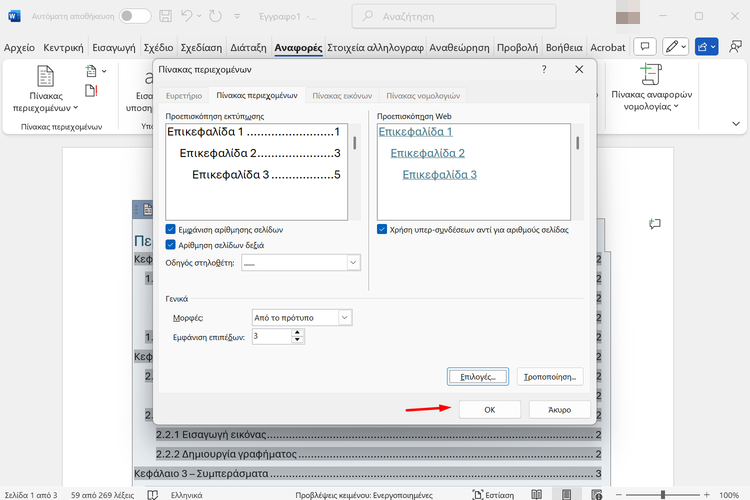
Τέλος, για να ενημερώσουμε τον πίνακα περιεχομένων, πατάμε “Ενημέρωση πίνακα”, στο παράθυρο που θα ανοίξει διαλέγουμε το “Ενημέρωση όλου του πίνακα”, και κάνουμε κλικ στο “OK”.
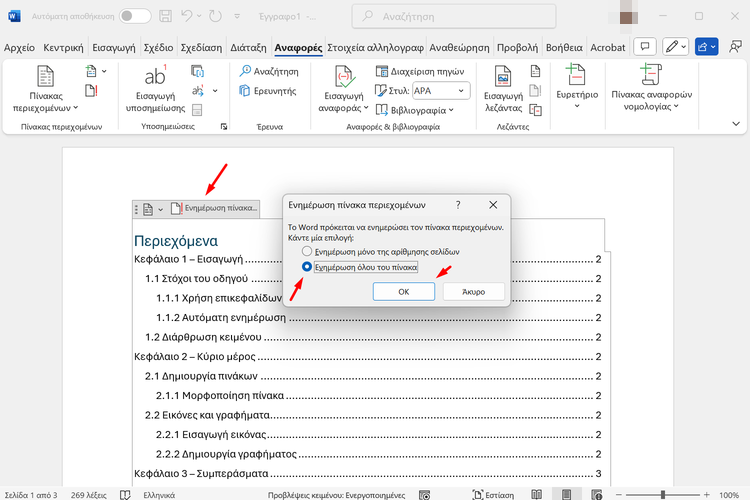
Τι είναι και πώς χρησιμοποιώ την XLOOKUP με πολλαπλά κριτήρια στο Excel
Η XLOOKUP είναι μία εξελιγμένη μορφή των VLOOKUP και HLOOKUP συναρτήσεων, και επιτρέπει την αναζήτηση τιμών σε κάθε κατεύθυνση και σε όλη την έκταση του υπολογιστικού φύλλου.
Αν και η XLOOKUP χρησιμοποιεί ένα κριτήριο για την αναζήτηση τιμών, υπάρχει τρόπος να την κάνουμε να ψάχνει με βάση πολλά κριτήρια. Πρόκειται για τη λογική Boolean, με την οποία δημιουργούμε προσωρινό πίνακα αναζήτησης που εντοπίζει την πρώτη εγγραφή όπου όλα τα κριτήρια ισχύουν.
Η σύνταξη μιας XLOOKUP με λογική Boolean είναι αρκετά απλή, και ας φαίνεται περίπλοκη:
=XLOOKUP( 1; (ΠΕΡΙΟΧΗ_ΔΕΔΟΜΕΝΩΝ_1=ΚΕΛΙ_ΑΝΑΦΟΡΑΣ_1)*((ΠΕΡΙΟΧΗ_ΔΕΔΟΜΕΝΩΝ_2=ΚΕΛΙ_ΑΝΑΦΟΡΑΣ_2)*ΚΟΚ); ΕΠΙΣΤΡΕΦΟΜΕΝΗ_ΤΙΜΗ_1:ΕΠΙΣΤΡΕΦΟΜΕΝΗ_ΤΙΜΗ_2:ΚΟΚ; "ΕΠΙΣΤΡΕΦΟΜΕΝΗ_ΤΙΜΗ_ΑΝ_ΔΕΝ_ΠΛΗΡΟΥΝΤΑΙ_ΟΛΑ_ΤΑ_ΚΡΙΤΗΡΙΑ" )
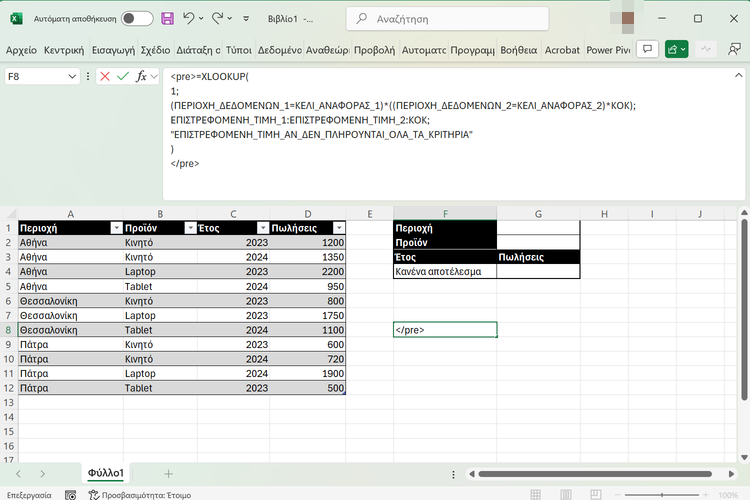
Στην πράξη, δημιουργούμε έναν απλό πίνακα που περιέχει τόσα κελιά, όσα και τα κριτήρια που θέλουμε να ελέγχει η XLOOKUP. Επιπλέον, αυτός ο πίνακας πρέπει να έχει διαθέσιμα τόσα κελιά όσες και οι τιμές που θέλουμε να επιστρέψει η XLOOKUP.
Στο παράδειγμα μας, η XLOOKUP ψάχνει την “Περιοχή” και το “Προϊόν” και επιστρέφει το “Έτος” και τις “Πωλήσεις”.
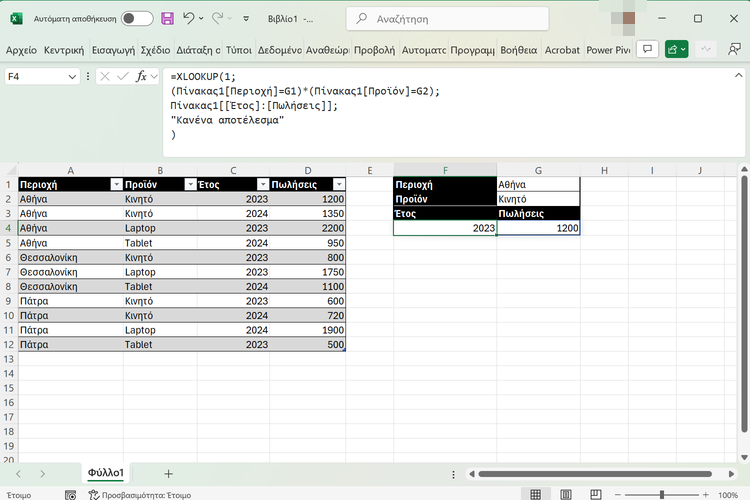
Η XLOOKUP που δημιουργήσαμε, επιστρέφει το κείμενο “Κανένα αποτέλεσμα” αν δεν βρει καμία τιμή που ικανοποιεί όλα τα κριτήρια.
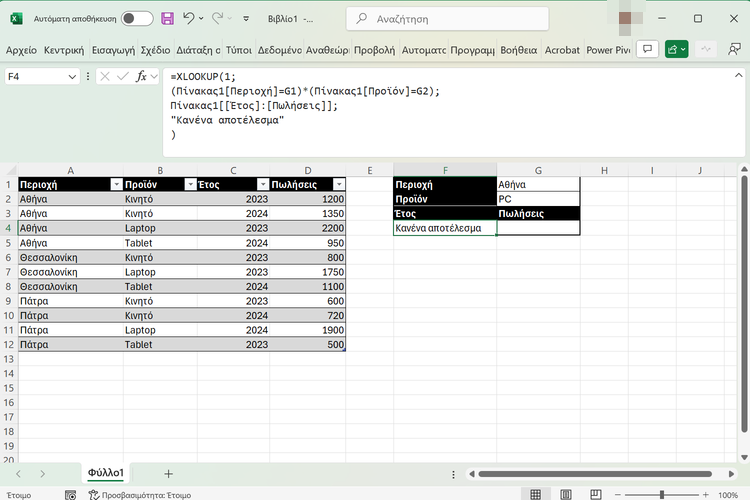
Τέλος, στο παρακάτω παράδειγμα βλέπουμε ότι δεν υπάρχει πραγματικά περιορισμός στα κριτήρια αναζήτησης. Με μία μικρή τροποποίηση, μετατρέψαμε το “Έτος” σε κριτήριο αναζήτησης αντί για επιστρεφόμενη τιμή, και πλέον η XLOOKUP κάνει αναζήτηση με βάση την “Περιοχή”, το “Προϊόν” και το “Έτος”, ώστε να επιστρέψει τις πωλήσεις.
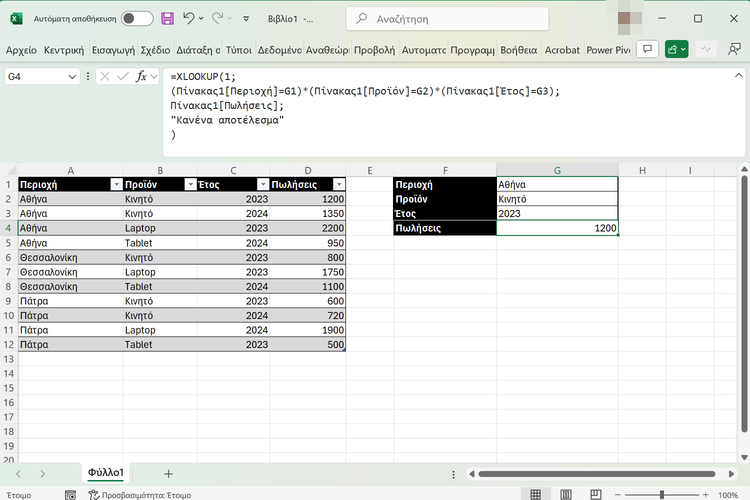
Σας άρεσαν τα QuickSteps της εβδομάδας;
Πώς σας φάνηκαν οι συμβουλές και τα κόλπα αυτής της εβδομάδας; Γνωρίζατε ή/και χρησιμοποιούσατε κάποιο από αυτά;
Έχετε να προτείνετε κάποιο δικό σας κόλπο, ή μία συμβουλή που θέλετε να μπει στη στήλη μας; Γράψτε τη στο Questions.pcsteps.gr και ίσως τη δημοσιεύσουμε σε μελλοντικό οδηγό.